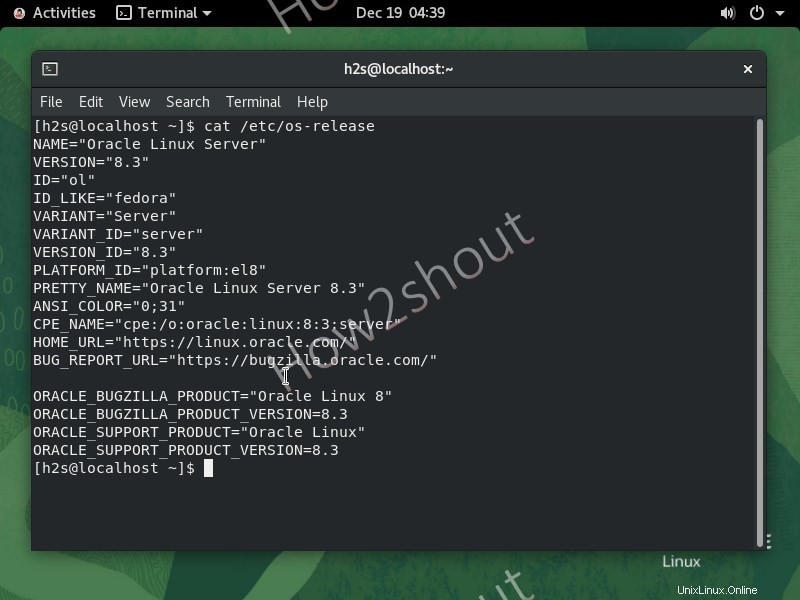El servidor o escritorio Centos Linux 8 que estaría fuera del estante por Redhat el próximo año se convierte en un tema de aprensión para algunos usuarios o administradores. Sin embargo, aquellos que están en CentOS 7 no tienen que preocuparse todavía porque todavía hay un tiempo, ya que llegará al final de su vida útil en 2024.
Bueno, una de las alternativas populares que están disponibles para cambiar el CentOS 6 u 8 es el Oracle Linux, que es gratuito y funciona con los mismos binarios utilizados por CentOS, después de todo, ambos están basados en RPM y son descendientes de Redhat.
Si está preocupado por sus aplicaciones y paquetes instalados en CentOS 8/7/6 Linux en el proceso de migración, entonces no tiene demasiado porque la mayoría de ellos permanecerán intactos, incluso después de cambiar a Oracle Linux.
Hablemos un poco sobre Oracle Linux , es gratis para descargar, usar y distribuir (incluso el código fuente) el sistema operativo basado en RedHat, por eso es compatible con la mayoría de los binarios de RHEL o CentOS. Incluso las empresas pueden usarlo en un entorno de producción de forma gratuita y sin ninguna obligación por parte de Oracle. Con cada lanzamiento importante de Red Hat Enterprise Linux (RHEL), Oracle también lanzó el suyo propio, por lo que la última versión de Oracle Linux es la 8, que en CentOS está a punto de finalizar en 2021.
Las actualizaciones publicadas por RedHat, generalmente disponibles en Oracle Linux dentro de los cinco días, reclamadas por Oracle. Durante la migración, los usuarios pueden elegir el kernel de su elección compatible con Oracle, bueno, hay dos, uno es el popular Unbreakable Enterprise Kernel (UEK) para Oracle Linux y el otro es el Red Hat Compatible Kernel (RHCK).
Podemos elegir qué kernel debería estar allí una vez que se complete el proceso de migración. Veamos los pasos.
Pasos para migrar CentOS 8/7/6 Linux a Oracle Linux
Como CentOS 7 mantiene su ciclo con la versión LTS de RHEL 7. Por lo tanto, la migración de eso está fuera de discusión. Por lo tanto, solo dos tipos de usuarios estarán interesados en esto, uno que tenga 6 u 8 versiones de CentOS. Aquí, estamos usando CentOS 8 Linux para realizar este tutorial; sin embargo, los pasos serán aplicables para las tres versiones 6, 7 y 8. Para obtener más información al respecto, puede consultar la página oficial de Oracle en GitHub.
Requisitos previos:
- Yum o DNF deben estar en una configuración de trabajo
- No debería haber ningún repositorio antiguo que ya no esté en uso.
- Asegúrese de tener al menos 5 GB de espacio libre en
/var/cache sudoprivilegios.
1. Ejecute el comando de actualización y actualización del sistema
Primero, ejecute el comando de actualización y actualización del sistema que no solo actualizará todos los paquetes instalados en su CentOS Linux, sino que también les permitirá alcanzar su estado más reciente.
sudo yum update
2. Descargue Oracle Script para migrar a CentOS Linux
El siguiente comando descargará un script para migrar sin problemas desde CentOS sin muchos problemas con los comandos y todo.
curl -O https://raw.githubusercontent.com/oracle/centos2ol/main/centos2ol.sh
3. Ejecute el script
El script de migración que hemos descargado de GitHub, aquí vamos a ejecutarlo, identificará automáticamente el sistema y cambiará CentOS Linux 6, 7 u 8 a la versión equivalente de Oracle Linux. Me refiero a CentOS 7 a Oracle 7, CentOS 8 a Oracle 8.
sudo bash centos2ol.sh
Espere de unos minutos a horas, dependiendo de las aplicaciones instaladas en el sistema existente que pretende migrar, el proceso llevará tiempo. El script no solo intercambiará el repositorio de CentOS con Oracle, sino que también reinstalará los paquetes para hacerlos compatibles.
4. La migración está lista... Verifique los núcleos disponibles
Una vez que se realice el cambio de CentOS Linux Oracle, la notificación correspondiente aparecerá en la pantalla del terminal de comando.
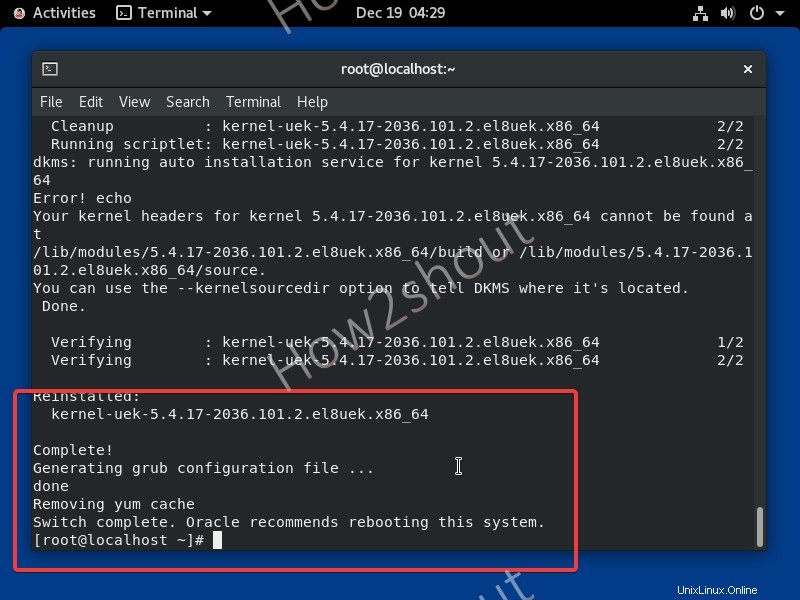
Como el proceso también instalará el Unbreakable Enterprise Kernel -UEK por defecto para el CentOS que acabamos de migrar. Entonces, para verificar todos los Kernels disponibles y cuál es el predeterminado.
sudo grubby --info=ALL | grep ^kernel
El comando anterior enumerará todos los núcleos disponibles.
Para ver el predeterminado , corre
sudo grubby --default-kernel
Y el predeterminado será UEK de Oracle.
(Opiotnal ) en caso de que desee cambiar eso con cualquiera de los otros disponibles, ejecute:
sudo grubby –info versión-kernel índice=1
Reemplazar versión del núcleo con el disponible como
- /boot/vmlinuz-4.18.0-240.1.1.el8_3.x86_64
- /boot/vmlinuz-4.18.0-240.8.1.el8_3.x86_64
- /boot/vmlinuz-4.18.0-147.8.1.el8_8.x86_64
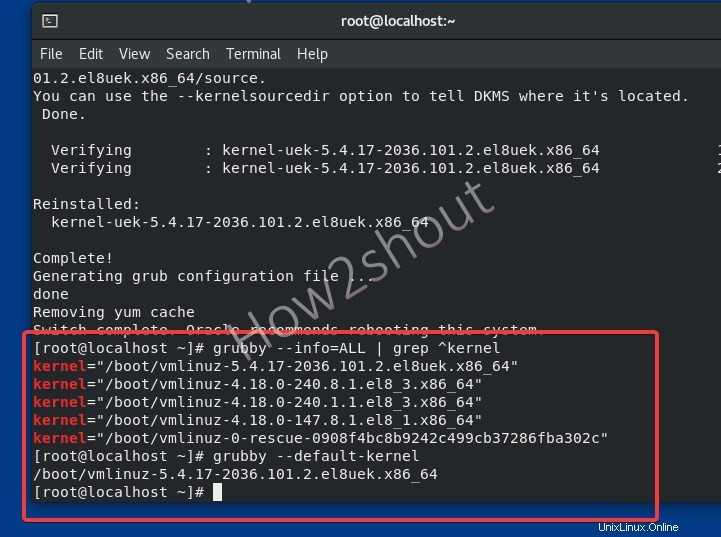
5. Reinicie el sistema y verifique la versión de Oracle Linux
Una vez que haya hecho todas las cosas necesarias anteriormente, simplemente reinicie su sistema. El comando para eso es
reboot
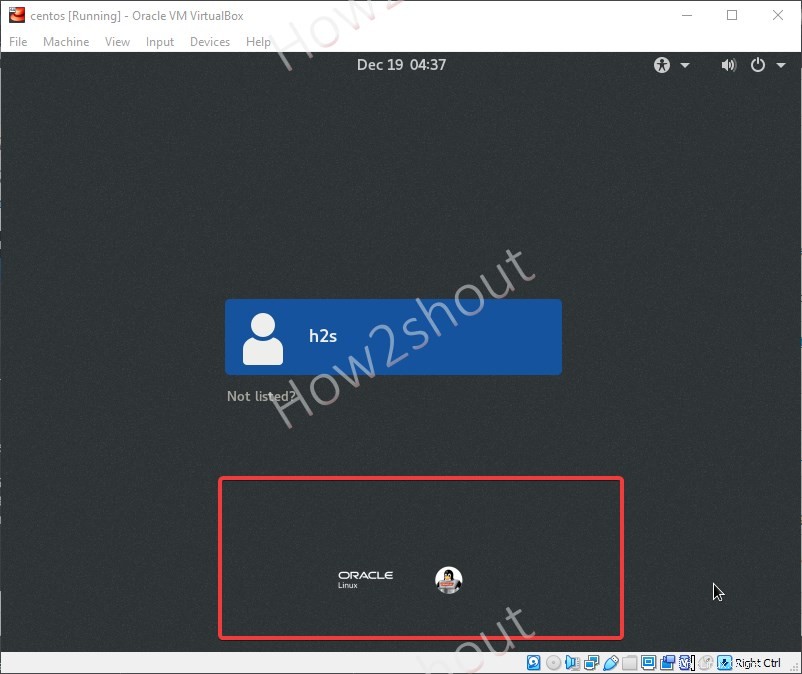
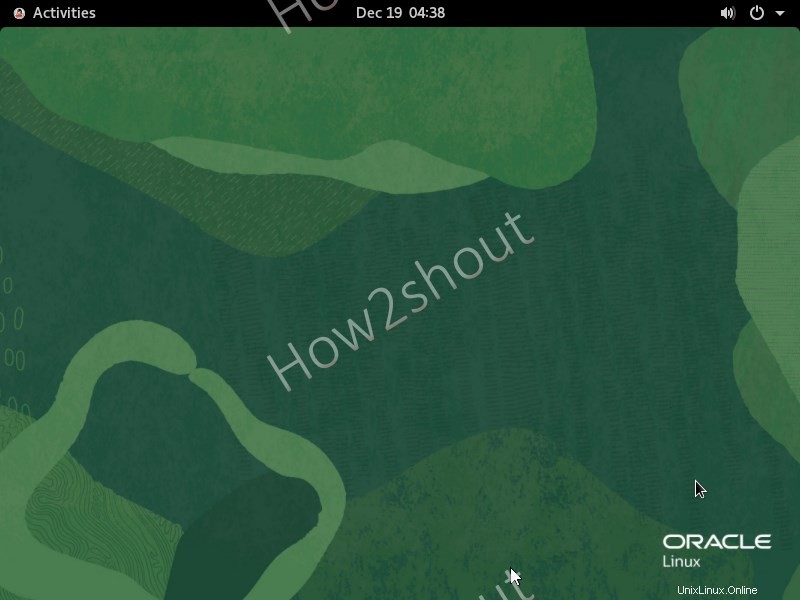
Iniciar sesión y ejecute el comando para verificar qué versión de Oracle Linux está en nuestro sistema
cat /etc/os-release
En nuestro caso, el resultado fue:
NAME= "ORACLE Linux Server" VERSION="8.3" ID="ol" ID LIKE="fedora" VARIANT="Server" VARIANT_ID="8.3" PLATFORM_ID="platform:el8" PRETTY_NAME="Oracle Linux Server 8.3" ANSI_COLOR="0;31" CPE_NAME="cpe:/o:oracle:linux.oracle.com/" BUG_REPORT_URL="https://bugzilla.oracale.com/" ORACLE_BUGZILLA_PRODUCT="Oracle Linux 8" ORACLE_BUGZILLA_PRODUCT_VERSION=8.3 ORACLE_SUOPPORT_PRODUCT="Oracle Linux" ORACLE_SUOPPORT_PRODUCT_VERSION=8.3